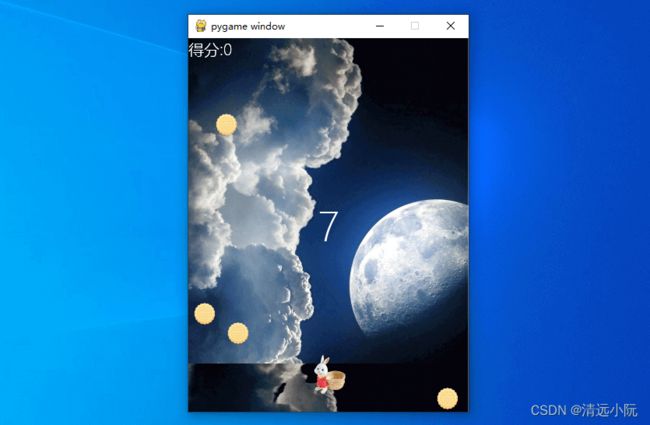前言
左思右想没有头绪时,刚好看到一篇介绍Pygame制作飞机大战的文章。文章写的不错,文中代码拿来就能跑。有了!要不直接把飞机大战改成接兔子接月饼游戏好了,既应景又创新,原飞机改成兔子,敌人改成月饼就好了。
飞机大战传送门
说干就干,拿起手提飞快码起,素材找起,很快就有成果了,哈哈!
代码写的急不怎么优雅,但至少游戏是跑起来了。原来飞机大战代码没有实现暂停、重开,得分计算和游戏菜单,这次魔改的都给补上了,有兴趣的童鞋可以了解一下。
一、游戏效果展示
游戏效果如下,还可以吧~
游戏动图
最后希望大家中秋快乐,人月两团圆~
游戏截图
二、游戏文件逻辑架构
每次看别人写的文章都有很多收获,这次学会了很多Python类的相关用法,收益匪浅。本游戏的文件架构主要分为三个部分:
1)游戏主体,对应的文件是lunar_war.py
2)游戏精灵,对应的文件是lunar_sprites.py
3)游戏素材,对应的是images目录下的所有图片、音乐等素材,部分素材来源网络如有使用不当的请联系博主处理o(╥﹏╥)o。
代码文件结构
三、游戏主体代码结构
游戏主体代码lunar_war.py负责控制游戏初始化、开始、结束、退出,伪代码如下:
class PlaneGame(object):
"""兔子接月饼游戏"""
def __init__(self):
print("游戏初始化")
pygame.init()
# 1.创建游戏的窗口
self.screen = pygame.display.set_mode(SCREEN_RECT.size)
# 2.创建游戏的时钟
self.clock = pygame.time.Clock()
# 3.调用私有方法,完成精灵和精灵组的创建
self.__create_sprites()
# 4.设置定时器事件——每1秒创建一次月饼
pygame.time.set_timer(CREATE_MOONCAKE_EVENT, 1000)
# 5.设置定时器事件——倒计时每1秒触发一次
pygame.time.set_timer(CREATE_I_EVENT, 1000)
# 6.设置定时器事件——10秒后结束游戏
pygame.time.set_timer(CREATE_OVER_EVENT, 10000)
# 7.设置游戏状态,1代表开始,0代表结束,-1代表退出
self.game_state = 1
def __create_sprites(self):
"""创建背景精灵和精灵组"""
def start_game(self):
"""游戏循环"""
while True:
if self.game_state == 1:
"""游戏进行中"""
# 1.设置刷新帧率
self.clock.tick(FRAME_PER_SEC)
# 2.事件监听
self.__event_handler()
# 3.碰撞检测
self.__check_collide()
# 4.更新/绘制精灵组
self.__update_sprites()
# 5.更新显示
pygame.display.update()
elif self.game_state == 0:
"""游戏某一轮结束"""
elif self.game_state == -1:
"""游戏退出"""
def __event_handler(self):
for event in pygame.event.get():
"""事件响应"""
def __check_collide(self):
"""碰撞响应"""
def __update_sprites(self):
"""重绘精灵"""
@staticmethod
def __game_over():
print("游戏结束")
pygame.quit()
exit()
if __name__ == "__main__":
# 创建游戏对象
game = PlaneGame()
# 启动游戏
game.start_game()
学习过程中有几个难点:
1)Pygame游戏事件定时器的创建,比如为了实现每隔一秒创建一个月饼精灵,游戏初始化时就可以使用pygame.time.set_timer(CREATE_MOONCAKE_EVENT, 1000)每隔一秒触发一个CREATE_MOONCAKE_EVENT事件,CREATE_MOONCAKE_EVENT是在游戏精灵代码文件lunar_sprites.py中定义的用户事件变量。
然后在while True循环中使用self.__event_handler()处理该事件生成月饼精灵。
def __init__(self):
print("游戏初始化")
pygame.init()
# 1.创建游戏的窗口
self.screen = pygame.display.set_mode(SCREEN_RECT.size)
# 2.创建游戏的时钟
self.clock = pygame.time.Clock()
# 3.调用私有方法,完成精灵和精灵组的创建
self.__create_sprites()
# 4.设置定时器事件——每1秒创建一次月饼
pygame.time.set_timer(CREATE_MOONCAKE_EVENT, 1000)
def __event_handler(self):
for event in pygame.event.get():
# 判断是否退出游戏
if event.type == pygame.QUIT:
self.game_state = -1
elif event.type == CREATE_MOONCAKE_EVENT:
# 创建月饼精灵
mooncake = Mooncake()
# 将月饼精灵添加到月饼精灵组
self.mooncake_group.add(mooncake)
2)Pygame游戏事件定时器的停止,这里百度了好久都没找到停止定时器的方法,其实停止很简单,把第二个参数设为0就停止了,例如要停止上面每秒触发的生成月饼事件,直接使用代码pygame.time.set_timer(CREATE_MOONCAKE_EVENT, 0)即可。下面的代码是停止倒计时事件,下一次游戏开始时重新开始倒计时。
def __check_menu_collide(self):
click_list = pygame.sprite.spritecollide(self.menu_sprite, self.mouse_group,False)
if len(click_list) > 0:
"""鼠标击中菜单,重新开始游戏"""
# 1.设置游戏状态为进行中
self.game_state = 1
# 2.重置鼠标位置
self.mouse_sprite.rect.top=0
self.mouse_sprite.rect.left=0
# 3.重新总时间,10s秒后结束
pygame.time.set_timer(CREATE_OVER_EVENT, 0)
pygame.time.set_timer(CREATE_OVER_EVENT, 10000)
# 4.重置分数精灵
self.score_sprite.score = 0
# 5.重置倒计时精灵
self.countdown_sprite.start_time = 10
3)pygame判断鼠标点击游戏精灵,这里也是百度了好久,最后还是找到解决办法。需要自己创建一个鼠标精灵类,创建该精灵的rect,每次鼠标点击判断pygame.MOUSEBUTTONDOWN事件,同步更新鼠标精灵rect的top,left,最后使用pygame.sprite.spritecollide()判断鼠标精灵与被点击精灵之间是否有碰撞,有碰撞相当于鼠标点击了对应的精灵。下图是鼠标点击重新开始精灵。
鼠标点击“重新开始”精灵
def __event_menu_handler(self):
for event in pygame.event.get():
# 判断是否退出游戏
if event.type == pygame.QUIT:
self.game_state = -1
elif event.type == pygame.MOUSEBUTTONDOWN:
if event.button == 1:
# 点击左键
pos = pygame.mouse.get_pos()
self.mouse_sprite.rect.top = pos[1]
self.mouse_sprite.rect.left = pos[0]
self.menu_sprite.update()
四、游戏精灵代码结构
本游戏一共有七个精灵,分别是月饼精灵、兔子精灵、背景精灵、得分精灵、倒计时精灵、菜单精灵、鼠标精灵,每个精灵都继承Pygame的pygame.sprite.Sprite类。这里重点讲一下月饼精灵和兔子精灵。
1)月饼精灵,首先调用父类初始化方法载入./images/mooncake2.png作为精灵的图片对象,然后设置月饼精灵的下落self.speed速度为2到3之间,接着设置月饼精灵出现的self.rect.x横坐标实现月饼随机出现,最后当月饼精灵超出屏幕时删除月饼精灵。
月饼降落
class Mooncake(GameSprite):
"""月饼精灵"""
def __init__(self):
# 1.调用父类方法,创建月饼精灵,同时指定月饼图片
super().__init__("./images/mooncake2.png")
# 2.指定月饼的初始随机速度
self.speed = random.randint(2, 3)
# 3.指定月饼的初始随机位置
self.rect.bottom = 0
max_x = SCREEN_RECT.width - self.rect.width
self.rect.x = random.randint(0, max_x)
def update(self):
# 1.调用父类方法,保持垂直方向的飞行
super().update()
# 2.判断是否飞出屏幕,如果是,需要从精灵组删除月饼
if self.rect.y >= SCREEN_RECT.height:
# print("飞月饼屏幕,需要从精灵组删除。。。")
# kill方法可以将精灵从所有精灵组中移出,精灵就会被自动销毁
self.kill()
def __del__(self):
# print("月饼挂了 %s" % self.rect)
pass
2)兔子精灵,首先调用父类初始化方法载入./images/rabbit2.png作为精灵的图片对象;然通过self.rect.centerx和self.rect.bottom设置兔子精灵一开始在屏幕中间偏下位置;接着通过self.rect.x += self.speed,设置兔子在水平方向移动;最后限制当兔精灵超出屏幕。
兔子精灵左右移动
class Rabbit(GameSprite):
"""兔子精灵"""
def __init__(self):
# 1.调用父类方法,设置image&speed
super().__init__("./images/rabbit2.png", 0)
# 2.设置兔子的初始位置
self.rect.centerx = SCREEN_RECT.centerx
self.rect.bottom = SCREEN_RECT.bottom - 20
def update(self):
# 兔子在水平方向移动
self.rect.x += self.speed
# 控制兔子不能移出屏幕
if self.rect.x < 0:
self.rect.x = 0
elif self.rect.right > SCREEN_RECT.right:
self.rect.right = SCREEN_RECT.right
另外,控制兔子根据键盘←键、→键左右移动的方法在精灵代码文件lunar_war.py中实现,以下是lunar_war.py中的控制代码:
# 使用键盘提供的方法获取键盘按键 - 按键元组 keys_pressed = pygame.key.get_pressed() # 判断元组中对应的按键索引值 if keys_pressed[pygame.K_RIGHT]: self.rabbit.speed = 5 elif keys_pressed[pygame.K_LEFT]: self.rabbit.speed = -5 else: self.rabbit.speed = 0
五、游戏完整源代码
最后还是要再次预祝各位中秋节快乐,代码就直接全上了,贴图只能放下载了。
1)lunar_war.py代码:
from lunar_sprites import *
class PlaneGame(object):
"""兔子接月饼游戏"""
def __init__(self):
print("游戏初始化")
pygame.init()
# 1.创建游戏的窗口
self.screen = pygame.display.set_mode(SCREEN_RECT.size)
# 2.创建游戏的时钟
self.clock = pygame.time.Clock()
# 3.调用私有方法,完成精灵和精灵组的创建
self.__create_sprites()
# 4.设置定时器事件——每1秒创建一次月饼
pygame.time.set_timer(CREATE_MOONCAKE_EVENT, 1000)
# 5.设置定时器事件——倒计时每1秒触发一次
pygame.time.set_timer(CREATE_I_EVENT, 1000)
# 6.设置定时器事件——10秒后结束游戏
pygame.time.set_timer(CREATE_OVER_EVENT, 10000)
# 7.设置游戏状态,1代表开始,0代表结束,-1代表退出
self.game_state = 1
def __create_sprites(self):
"""创建背景精灵和精灵组"""
# 创建背景的精灵组
bg1 = Background()
bg2 = Background(True)
self.back_group = pygame.sprite.Group(bg1, bg2)
# 创建月饼的精灵组
self.mooncake_group = pygame.sprite.Group()
# 创建兔子的精灵和精灵组
self.rabbit = Rabbit()
self.rabbit_group = pygame.sprite.Group(self.rabbit)
# 创建得分精灵和精灵组
self.score_sprite = Score()
self.score_group = pygame.sprite.Group(self.score_sprite)
# 创建倒计时精灵和精灵组
self.countdown_sprite = Countdown(10)
self.countdown_group = pygame.sprite.Group(self.countdown_sprite)
# 创建菜单精灵和精灵组
self.menu_sprite = Menu()
self.menu_group = pygame.sprite.Group(self.menu_sprite)
# 创建鼠标精灵和精灵组
self.mouse_sprite = Mouse()
self.mouse_group = pygame.sprite.Group(self.mouse_sprite)
def start_game(self):
print("游戏正式开始。。。")
pygame.mixer.init()
pygame.mixer.music.load("./images/plane_background.mp3")
pygame.mixer.music.play()
while True:
if self.game_state == 1:
"""游戏进行中"""
# 1.设置刷新帧率
self.clock.tick(FRAME_PER_SEC)
# 2.事件监听
self.__event_handler()
# 3.碰撞检测
self.__check_collide()
# 4.更新/绘制精灵组
self.__update_sprites()
# 5.更新显示
pygame.display.update()
elif self.game_state == 0:
"""游戏某一轮结束"""
# 1.设置刷新帧率
self.clock.tick(FRAME_PER_SEC)
# 2.更新游戏菜单
self.__event_menu_handler()
self.__check_menu_collide()
self.__update_menu()
# 3.更新显示
pygame.display.update()
elif self.game_state == -1:
"""游戏退出"""
PlaneGame.__game_over()
def __event_handler(self):
for event in pygame.event.get():
# 判断是否退出游戏
if event.type == pygame.QUIT:
self.game_state = -1
elif event.type == CREATE_MOONCAKE_EVENT:
# 创建月饼精灵
mooncake = Mooncake()
# 将月饼精灵添加到月饼精灵组
self.mooncake_group.add(mooncake)
elif event.type == CREATE_I_EVENT:
# 倒计时减1秒
self.countdown_sprite.start_time = self.countdown_sprite.start_time - 1
elif event.type == CREATE_OVER_EVENT:
self.menu_sprite.display = True
self.game_state = 0
# 使用键盘提供的方法获取键盘按键 - 按键元组
keys_pressed = pygame.key.get_pressed()
# 判断元组中对应的按键索引值
if keys_pressed[pygame.K_RIGHT]:
self.rabbit.speed = 5
elif keys_pressed[pygame.K_LEFT]:
self.rabbit.speed = -5
else:
self.rabbit.speed = 0
def __check_collide(self):
# 1.兔子接到月饼
mooncakes = pygame.sprite.spritecollide(self.rabbit, self.mooncake_group, True)
# 2.判断碰撞列表长度
if len(mooncakes) > 0:
# 接到月饼得分加1
self.score_sprite.score = self.score_sprite.score + 1
def __update_sprites(self):
self.back_group.update()
self.back_group.draw(self.screen)
self.mooncake_group.update()
self.mooncake_group.draw(self.screen)
self.rabbit_group.update()
self.rabbit_group.draw(self.screen)
self.score_group.update()
self.score_group.draw(self.screen)
self.score_group.update()
self.score_group.draw(self.screen)
self.countdown_group.update()
self.countdown_group.draw(self.screen)
def __event_menu_handler(self):
for event in pygame.event.get():
# 判断是否退出游戏
if event.type == pygame.QUIT:
self.game_state = -1
elif event.type == pygame.MOUSEBUTTONDOWN:
if event.button == 1:
# 点击左键
pos = pygame.mouse.get_pos()
self.mouse_sprite.rect.top = pos[1]
self.mouse_sprite.rect.left = pos[0]
self.menu_sprite.update()
def __check_menu_collide(self):
click_list = pygame.sprite.spritecollide(self.menu_sprite, self.mouse_group,False)
if len(click_list) > 0:
"""鼠标击中菜单,重新开始游戏"""
# 1.设置游戏状态为进行中
self.game_state = 1
# 2.重置鼠标位置
self.mouse_sprite.rect.top=0
self.mouse_sprite.rect.left=0
# 3.重新总时间,10s秒后结束
pygame.time.set_timer(CREATE_OVER_EVENT, 0)
pygame.time.set_timer(CREATE_OVER_EVENT, 10000)
# 4.重置分数精灵
self.score_sprite.score = 0
# 5.重置倒计时精灵
self.countdown_sprite.start_time = 10
def __update_menu(self):
self.menu_group.update()
self.menu_group.draw(self.screen)
self.mouse_group.update()
self.mouse_group.draw(self.screen)
@staticmethod
def __game_over():
print("游戏结束")
pygame.quit()
exit()
if __name__ == "__main__":
# 创建游戏对象
game = PlaneGame()
# 启动游戏
game.start_game()
2)lunar_sprites.py代码:
import random
import pygame
# 屏幕大小的常量
SCREEN_RECT = pygame.Rect(0, 0, 360, 480)
# 刷新的帧率
FRAME_PER_SEC = 80
# 创建月饼的定时器常量
CREATE_MOONCAKE_EVENT = pygame.USEREVENT+1
# 创建游戏倒计时的定时器常量
CREATE_I_EVENT = pygame.USEREVENT+2
# 创建游戏结束的定时器常量
CREATE_OVER_EVENT = pygame.USEREVENT+3
# 字体颜色
WHITE = (255, 255, 255)
class GameSprite(pygame.sprite.Sprite):
"""
兔子接月饼游戏精灵
"""
def __init__(self, image_name, speed=1):
# 调用父类的初始化方法
super().__init__()
# 定义对象的属性
self.image = pygame.image.load(image_name)
self.rect = self.image.get_rect()
self.speed = speed
def update(self):
# 在屏幕的垂直方向上移动
self.rect.y += self.speed
class Background(GameSprite):
"""游戏背景精灵"""
def __init__(self, is_alt=False):
# 1.调用父类方法实现精灵的创建(image/rect/speed)
super().__init__("./images/background4.jpg")
# 2.判断是否是交替图像,如果是,需要设置初始位置
if is_alt:
self.rect.y = -self.rect.height
def update(self):
# 1.调用父类的方法实现
super().update()
# 2.判断是否移出屏幕,如果移出屏幕,将图像设置到屏幕的上方
if self.rect.y >= SCREEN_RECT.height:
self.rect.y = -self.rect.height
class Mooncake(GameSprite):
"""月饼精灵"""
def __init__(self):
# 1.调用父类方法,创建月饼精灵,同时指定月饼图片
super().__init__("./images/mooncake2.png")
# 2.指定月饼的初始随机速度
self.speed = random.randint(2, 3)
# 3.指定月饼的初始随机位置
self.rect.bottom = 0
max_x = SCREEN_RECT.width - self.rect.width
self.rect.x = random.randint(0, max_x)
def update(self):
# 1.调用父类方法,保持垂直方向的飞行
super().update()
# 2.判断是否飞出屏幕,如果是,需要从精灵组删除月饼
if self.rect.y >= SCREEN_RECT.height:
# print("飞月饼屏幕,需要从精灵组删除。。。")
# kill方法可以将精灵从所有精灵组中移出,精灵就会被自动销毁
self.kill()
def __del__(self):
# print("月饼挂了 %s" % self.rect)
pass
class Rabbit(GameSprite):
"""兔子精灵"""
def __init__(self):
# 1.调用父类方法,设置image&speed
super().__init__("./images/rabbit2.png", 0)
# 2.设置兔子的初始位置
self.rect.centerx = SCREEN_RECT.centerx
self.rect.bottom = SCREEN_RECT.bottom - 20
def update(self):
# 兔子在水平方向移动
self.rect.x += self.speed
# 控制兔子不能移出屏幕
if self.rect.x < 0:
self.rect.x = 0
elif self.rect.right > SCREEN_RECT.right:
self.rect.right = SCREEN_RECT.right
class Score(pygame.sprite.Sprite):
"""
得分游戏精灵
"""
def __init__(self):
# 调用父类的初始化方法
super().__init__()
# 定义对象的属性
self.score = 0
# 得分文字显示设置
self.font_type = pygame.font.match_font('Microsoft YaHei')
self.font = pygame.font.Font(self.font_type, 20)
self.image = self.font.render("得分:"+str(self.score), True, WHITE, None)
self.rect = self.image.get_rect()
def update(self):
self.image = self.font.render("得分:"+str(self.score), True, WHITE, None)
self.rect = self.image.get_rect()
class Countdown(pygame.sprite.Sprite):
"""
倒计时游戏精灵
"""
def __init__(self,start_time):
# 调用父类的初始化方法
super().__init__()
# 定义对象的属性
self.start_time = start_time
# 得分文字显示设置
self.font_type = pygame.font.match_font('Microsoft YaHei')
self.font = pygame.font.Font(self.font_type, 50)
self.image = self.font.render(str(self.start_time), True, WHITE, None)
self.rect = self.image.get_rect()
self.rect.centerx = SCREEN_RECT.centerx
self.rect.centery = SCREEN_RECT.centery
def update(self):
self.image = self.font.render(str(self.start_time), True, WHITE, None)
self.rect = self.image.get_rect()
self.rect.centerx = SCREEN_RECT.centerx
self.rect.centery = SCREEN_RECT.centery
class Menu(pygame.sprite.Sprite):
"""
菜单游戏精灵
"""
def __init__(self):
# 调用父类的初始化方法
super().__init__()
self.display = False
# 得分文字显示设置
self.font_type = pygame.font.match_font('Microsoft YaHei')
self.font = pygame.font.Font(self.font_type, 30)
self.image = self.font.render("", True, WHITE, None)
self.rect = self.image.get_rect()
def update(self):
if self.display == True:
# 得分文字显示设置
self.image = self.font.render("重新开始", True, WHITE, None)
self.rect = self.image.get_rect()
self.rect.centerx = SCREEN_RECT.centerx
self.rect.centery = SCREEN_RECT.centery+50
class Mouse(pygame.sprite.Sprite):
"""鼠标游戏精灵"""
def __init__(self):
# 调用父类的初始化方法
super().__init__()
self.display = False
# 鼠标矩形设置
self.image = pygame.Surface((5,5))
self.rect = self.image.get_rect()
def update(self):
super().update()
到此这篇关于Pygame改编飞机大战制作兔子接月饼游戏的文章就介绍到这了,更多相关Pygame兔子接月饼内容请搜索脚本之家以前的文章或继续浏览下面的相关文章希望大家以后多多支持脚本之家!